Какую операционную систему выбрать для компьютера?
Содержание:
Что такое операционная система и зачем она нужна?
Что такое операционная система и зачем она нужна?Операционная система – это главная, основная программа компьютера, благодаря которой и функционируют все другие компьютерные приложения и программы.Операционных систем существует совсем небольшое количество. Самая удобная и простая из них – система Windows. Именно поэтому она является самой распространенной. Под её управлением работает около 80% всех компьютеров в мире. Несмотря на свою простоту, установка windows 7 на ноутбук, нетбук или компьютер, или просто установка виндовс качественно и в полной мере может быть осуществлена только специалистом.Существует множество версий этой системы, сейчас самые современные и актуальные из них – 7, 8, 10, XP, Vista. Наша компания оказывает услуги по установке операционных систем на компьютеры и ноутбуки.XPXP была выпущена в октябре 2001 года. Название происходит от английского слова eXPerience, что переводится как «опыт». Это многопользовательская многозадачная 32-разрядная операционная система с графическим интерфейсом. Существует две ее версии: Home Edition и Professional Edition.Не смотря на появление более новых систем, Windows XP по-прежнему пользуется популярностью. Компания Microsoft постоянно выпускает пакеты обновлений для своих операционных систем, которые устраняют выявленные проблемы и открывают новые возможности использования. Именно установка виндовс этой версии лучше всего подходит для нетбука или старого ПК.VistaVista была выпущена в ноябре 2006 г. Иногда для обозначения этой операционной системы используется аббревиатура «WinVI», где VI обозначает и сокращение от Vista, и номер версии, написанный римскими цифрами. Данная версия является исключительно клиентской системой, ее серверный аналог называется Windows Server 2008.Инновацией в функционале Vista является гибридный спящий режим (гибернация), благодаря которой содержимое оперативной памяти дополнительно записывается на жесткий диск, но из самой памяти также не удаляется. Этот режим позволяет компьютеру восстанавливать работу, используя информацию из ОЗУ, в случае если питание не отключалось.Винду этой версии устанавливают крайне редко.7 (или «Seven»)«Семерка» была создана в июле 2009 года. Новейшая операционная система, упрощающая выполнение повседневных задач. Если вас заинтересуют возможности этой системы, то вы можете вызвать мастера для установки Windows 7 на ноутбук или ssd диск в нашей компании.В этой версии ОС на рабочем столе можно выполнять больше действий, чем в предыдущих версиях. Появились три новые эффективные функции рабочего стола:Aero Shake – встряхиванием мыши сворачиваются все окна, кроме активного; повторное встряхивание отменяет команду.Aero Peek – функция, делающая прозрачными все открытые окна для быстрого просмотра содержимого.Snap – функция, изменяющая размеры окон в зависимости от их расположения.Возможным стал показ изображений в виде слайдов прямо на поверхности рабочего стола. Панель задач стала значительно проще. «Семерка» – очень быстрая операционная система. Максимальная скорость работы достигается, когда windows 7 устанавливают на ssd диск.Если вас заинтересовала эта версия операционной системы, то установка виндовс 7 на ноутбук может быть выполнена нашими мастерами в кратчайшие сроки. Кроме этого, вам будет предложена установка драйверов и дополнительных программ.8 (или «восьмерка»)«Восьмерка» — операционная система следующая в линейке за 7. Поступила в официальную продажу 26 октября 2012 года. В отличие от предыдущих версий использует новый интерфейс под названием Metro.Данная операционная система имеет множество нововведений: система распознавание голоса и голосовое управление, улучшенная работа виртуализации, поддержка беспроводных и стереоскопических дисплеев и др. Кнопка Пуск и классическое меню заменено на специальный экран Start.
Здравствуйте, дорогие друзья и читатели блога «Компьютер и Интернет помощник». В сегодняшнем моем десятом по счету выпуске я, недолго думая, решил рассказать что такое операционная система windows и зачем она нужна, а также рассказать немного о разработчике этой системы, о том какую из всех версий windows лучше всего использовать на компьютере и какие еще операционные системы существуют.
Понятие
Есть приложения вычислительной техники, для которых операционные системы излишни. Например, встроенные микрокомпьютеры, содержащиеся во многих бытовых приборах, автомобилях (иногда по десятку в каждом), простейших сотовых телефонах, постоянно исполняют лишь одну программу, запускающуюся по включении. Многие простые игровые приставки — также представляющие собой специализированные микрокомпьютеры — могут обходиться без операционной системы, запуская при включении программу, записанную на вставленном в устройство «картридже» или компакт-диске.
Операционные системы нужны, если:
- вычислительная система используется для различных задач, причём программы, решающие эти задачи, нуждаются в сохранении данных и обмене ими. Из этого следует необходимость универсального механизма сохранения данных; в подавляющем большинстве случаев операционная система отвечает на неё реализацией файловой системы. Современные системы, кроме того, предоставляют возможность непосредственно «связать» вывод одной программы со вводом другой, минуя относительно медленные дисковые операции;
- различные программы нуждаются в выполнении одних и тех же рутинных действий. Например, простой ввод символа с клавиатуры и отображение его на экране может потребовать исполнения сотен машинных команд, а дисковая операция — тысяч. Чтобы не программировать их каждый раз заново, операционные системы предоставляют системные библиотеки часто используемых подпрограмм (функций);
- между программами и пользователями системы необходимо распределять полномочия, чтобы пользователи могли защищать свои данные от несанкционированного доступа, а возможная ошибка в программе не вызывала тотальных неприятностей;
- необходима возможность имитации «одновременного» исполнения нескольких программ на одном компьютере (даже содержащем лишь один процессор), осуществляемой с помощью приёма, известного как «разделение времени». При этом специальный компонент, называемый планировщиком, делит процессорное время на короткие отрезки и предоставляет их поочерёдно различным исполняющимся программам (процессам);
- оператор должен иметь возможность так или иначе управлять процессами выполнения отдельных программ. Для этого служат операционные среды — оболочка и наборы утилит — они могут являться частью операционной системы.
Таким образом, современные универсальные операционные системы можно охарактеризовать, прежде всего, как:
- использующие файловые системы (с универсальным механизмом доступа к данным),
- многопользовательские (с разделением полномочий),
- многозадачные (с разделением времени).
Многозадачность и распределение полномочий требуют определённой иерархии привилегий компонентов самой операционной системе. В составе операционной системы различают три группы компонентов:
- ядро, содержащее планировщик; драйверы устройств, непосредственно управляющие оборудованием; сетевая подсистема, файловая система;
- системные библиотеки;
- оболочка с утилитами.
Большинство программ, как системных (входящих в операционную систему), так и прикладных, исполняются в непривилегированном («пользовательском») режиме работы процессора и получают доступ к оборудованию (и, при необходимости, к другим ресурсам ядра, а также ресурсам иных программ) только посредством системных вызовов. Ядро исполняется в привилегированном режиме: именно в этом смысле говорят, что система (точнее, её ядро) управляет оборудованием.
В определении состава операционной системы значение имеет критерий операциональной целостности (замкнутости): система должна позволять полноценно использовать (включая модификацию) свои компоненты. Поэтому в полный состав операционной системы включают и набор инструментальных средств (от текстовых редакторов до компиляторов, отладчиков и компоновщиков).
Проприетарные[править | править код]
DEC/Compaq/HPправить | править код
- AIS
- OS-8
- ITS (для PDP-6 и PDP-10)
- TOPS-10 (для PDP-10)
- TOPS-20 (для PDP-10)
- WAITS
- TENEX (от BBN)
- RSTS/E (работала на нескольких типах машин, в основном PDP-11)
- RSX-11 (многопользовательская, многозадачная ОС для PDP-11s)
- RT-11 (однопользовательская для PDP-11)
- VMS (от DEC для серии компьютеров VAX, позднее переименована в OpenVMS)
- HP-UX от HP
- OSF/1 (от DEC; дважды переименована, сначала в Digital UNIX, затем в Tru64)
IBMправить | править код
- IBSYS
-
OS/2
- OS/2 v1.0 Выпущенная в декабре 1987, OS/2 1.00 была первой операционной системой со встроенным многозадачным режимом i80286.
- OS/2 v1.10SE В октябре 1988 года вышла OS/2 версии 1.10SE (Standard Edition).
- OS/2 v1.10EE Год 1989
- OS/2 v1.20 Год 1989. Ноябрьские версии OS/2 1.20 (SE и EE) предложили пользователю улучшенный Presentation Manager.
- OS/2 v1.30 Год 1991. Также SE и EE)
- OS/2 v2.00 Весна 1992 года. Это первая OS/2 система, требующая процессора i386 с его защищенным режимом.
- OS/2 v2.10 Май 1993 года. Для снижения цены на свои продукты в конце 1993 года IBM выпустила версию OS/2 2.11 не содержавшую подсистемы Win-OS/2 и инсталлировавшуюся поверх Windows 3.1
- OS/2 v3.0 «Warp» и «Warp Connect» В октябре 1994 года состоялся дебют OS/2 Warp3.
- OS/2 v4.0 «Merlin» Сентябрь 1996 года.
- OS/2 Warp 4.5 Server for E-business «Aurora» В апреле 1999-го на рынке представлен новый продукт IBM OS/2 Warp4.5 Server for E-business (Aurora). Дальнейшие обновления получили имена CP1 и CP2 (Convenience Package), базирующиеся на Aurora.
- FreeOS Первый проект создания свободно распространяемой OS/2
- osFree TPE В декабре 1999 года начата работа над osFree TPE, свободно распространяемом аналоге OS/2 на базе исходного кода OS/2 v4.0 «Merlin».
- osFree В 2000 году начата разработка свободно распространяемого аналога OS/2 на основе L4:Pistachio
- eComStation 1.x
- AIX (разновидность Unix)
- AIX/RT
- AIX/6000
- AIX PC
- AIX/ESA
- AIX/370
- AIX 5L
- OS/400
- VM/CMS
- DOS/360
- DOS/VSE
- OS/360 (первая ОС, разработанная для архитектуры System 360)
- MFT (позднее называется OV/VS1)
- MVT (позднее называется OV/VS2)
- SVS
- MVS (поздняя разновидность MVT)
- TPF
- ALCS
- OS/390
- z/OS, следующая версия IBM OS/390
- z/VM (поздняя разновидность VM)
- z/VSE (поздняя разновидность VSE)
- Basic Operating System (первая ОС, реализованная для архитектуры System 360)
- PC-DOS OEM-версия MS-DOS, впоследствии дорабатывалась самостоятельно.
ОС ЕС ЭВМ серия не-IBM’овских IBM-совместимых операционых систем
Microsoftправить | править код
- MSX-DOS
- MS-DOS
-
Microsoft Windows
- Windows 1.0
- Windows 2.0 (для 80286)
- Windows 3.0 первая версия, имевшая коммерческий успех
- Windows 3.1
- Windows 3.11
- Windows 95
- Windows 98
- Windows Me
- Windows NT (разработана для Майкрософт командой во главе с Дэвидом Катлером)
- Windows NT 3.5
- Windows NT 4.0
- Windows 2000 (иначе, Windows NT v5.0)
- Windows XP (внутренне основана на Win2K; версии: Home, Professional, Embedded, Tablet PC Edition, Media Center Edition)
- Windows Server 2003
- Windows Vista
- Windows Server 2008
- Windows 7
- Windows 8
- Xenix (лицензированная версия Unix; продана SCO в 1990х)
- Windows CE (compact edition — компактная редакция, для наладонных компьютеров)
- Pocket PC, Windows Mobile — современные версии Windows CE
- Windows Phone
Sun Microsystemsправить | править код
- SunOS, Unix-подобная
- Solaris, Unix-подобная, основана на SunOS 4.x (Solaris 1.x) и SunOS 5.x (Solaris 2.x, 7 и более поздние)
- Java Desktop System
Другие проприетарные Unix-подобные и другие POSIX-совместимые ОСправить | править код
- Aegis/OS (Apollo Computer)
- Cromix (Unix-emulating OS from Cromemco)
- Coherent (Эмулирующая Unix ОС от Mark Williams Co. для персональных компьютеров)
- DNIX
- Dynix
- Idris
- IRIX от SGI
- NeXTSTEP
- OPENSTEP
-
OS-9 Unix-подобная RTOS. (Эмулирующая Unix ОС от Microware для процессора Motorola 6809)
- OS-9/68k (Эмулирующая Unix ОС от Microware для процессора Motorola 680×0; создана из OS-9)
- OS-9000 (портативная эмуляция Unix от Microware; одна из реализаций предназначена для Intel x86)
- Plan 9 (сетевая ОС, разработана Bell Labs Computer Research)
- Inferno (сетевая ОС, разработана Bell Labs Computer Research)
- QNX (POSIX, микроядерная операционная система; используется, в основном, во встроенных системах реального времени)
- Rhapsody
- RiscOS
- SCO UNIX (от Santa Cruz Operation, куплена компанией Caldera, позже переименованной в SCO)
- System V (реализация AT&T Unix, ‘SVr4’ 4й релиз). Фактически последний «чистый» UNIX. Всё остальное обычно называют UNIX подобным…
- UNIflex (Эмулирующая Unix ОС от TSC для DMA-совместимых, Motorola 6809 с расширенной адресацией; например, SWTPC, GIMIX, …)
- Ultrix (первая версия Unix для VAX и PDP-11 от DEC, основана на BSD)
- UniCOS
- Venix
О ОС
| Характерная черта | Android | iOS | Tizen | ОС Sailfish | Ubuntu Touch | Plasma Mobile | PureOS | PostmarketOS | KaiOS |
|---|---|---|---|---|---|---|---|---|---|
| Разработано | , Open Handset Alliance | Apple Inc. | Linux Foundation , Ассоциация Tizen , Samsung , Intel | Участники сообщества Sailfish Alliance , Mer , Jolla и Sailfish | Участники сообщества UBports и Ubuntu (ранее Canonical Ltd. ) | KDE и синие системы | Пуризм | Сообщество PostmarketOS | KaiOS Technologies Inc. ( TCL ) |
| Рыночная доля | 71,90% | 27,33% | 0,22% | N / A | N / A | N / A | N / A | N / A | 0,14% |
| Лицензия | Базовая система является бесплатной и имеет открытый исходный код , но обычно в комплекте с проприетарными приложениями и драйверами, которые обеспечивают все большую функциональность. |
Собственное ядро и ядро с открытым исходным кодом |
Частичный; как проприетарные компоненты, так и компоненты с открытым исходным кодом, различные лицензии | Бесплатно и с открытым исходным кодом , но пользовательский интерфейс и SDK являются проприетарными и закрытыми. | Бесплатно и с открытым исходным кодом , в основном GPL | Бесплатно и с открытым исходным кодом , в основном GPL | Бесплатно и с открытым исходным кодом , в основном GPL | Бесплатно и с открытым исходным кодом , GPL | Собственность, за исключением исправлений ядра с открытым исходным кодом (ранее — ОС MPL 2.0 B2G ) |
| Текущая версия | 11 | 14,6 | 4.0.0.7 | 4.1.0.24 | 16.04 ОТА-18 | 5.16.4 | 9.0 | 2.6.0 | |
| Версия для разработки | 12 | 15.0 | 5.5 M1 | Неизвестный | Неизвестный | Неизвестный | Неизвестный | N / A | |
| Даты выпуска текущей версии | 8 сентября 2020 г . ; 11 месяцев назад | 3 мая 2021 г . ; 4 месяца назад | 30 мая 2020 г . ; 15 месяцев назад | 27 мая 2021 г . ; 3 месяца назад | 14 июля 2021 г . ; 51 дней назад | 30 июля 2019 г . ; 2 года назад | 26 сентября 2019 ; 23 месяца назад | ||
| Семейство ОС | Модифицированное ядро Linux на основе | Дарвин | Linux (на основе комбинации Linux MeeGo и Samsung Bada ) | Linux | Linux (на основе Ubuntu ) | Linux (в основном на основе KDE neon ) | Linux (на основе Debian ) | Linux (на основе Alpine Linux ) | Firefox OS / Open Web (на основе ядра Linux ) |
| Поддерживаемая архитектура ЦП | ARM (только 32-битный ARMv7-A и 64-битный ARMv8-A), x86 , x86-64 | Только 64-битный ARMv8-A | ARM , x86 , x86-64 | ARM , x86-64 | ARM , x86-64 | ARM ,? | Операционная система конвергенции | ARM, ARM64, x86, x86-64 | РУКА |
| Запрограммировано в | C , C ++ , Java , Котлин | C, C ++, Objective-C , Swift | C ++, Xamarin.Forms (.NET C #, F #, VB) | C ++, QML, Python | Приложения: HTML5 , QML , Go , JavaScript , C ++ Система: C , C ++ , QML | C ++ , QML | Инструмент установки Python и пакеты сценариев оболочки | HTML5, JavaScript | |
| Список публичных проблем | да | Третья сторона | да | да | да | да | да | да | Нет |
|
Без DRM |
Нет, начиная с Android 4.1 и Android 4.3 и более ограничений на Android 4.4 | Нет — FairPlay | да | да | да | да | да | да | ? |
| Обновления системы, не зависящие от устройства | Частичные обновления системы после Oreo стороннего программного обеспечения, такого как LineageOS | да | Нет | да | да | да. Предназначен для использования на старых мобильных устройствах | Для обычных телефонов , а не для смартфонов | ||
| Обновления беспроводной системы | да | 5+ | Нет | да | да | ||||
| Графический интерфейс с ускорением на GPU | 3+ | да | да | да | да | ||||
| Характерная черта | Android | iOS | Tizen | ОС Sailfish | Ubuntu Touch | Plasma Mobile | PureOS | PostmarketOS | KaiOS |
Microsoft Windows

Сегодня подавляющее большинство домашних и офисных компьютеров управляется ОС семейства Windows от корпорации Майкрософт в разных редакциях и версиях.
Преимущества Windows
Удобный и понятный интерфейс. Многие пользователи довольны тем, как оформлена система: окна, кнопки, меню и прочие элементы.
Широкое распространение. По разным оценкам, Windows установлена более чем на 80% всех компьютеров в мире, поэтому в школах, офисах и других публичных местах, вероятнее всего, Вам придется работать именно в данной системе.
Доступность программ и драйверов. Множество программных продуктов разработано и адаптировано под данную операционную систему, если речь не идет про какой-нибудь эксклюзив. Нет ни одной другой ОС, для которой предлагается такой огромный выбор приложений, игр, утилит и пр. Найти драйверы различных внешних устройств (камеры, принтеры, сканеры и т.д.) – также, не проблема. Хотя стоит отметить, что иногда, даже при наличии “родных” корректно инсталлированных драйверов, заставить периферийное устройство корректно работать становится непростой задачей или даже головоломкой. К счастью, такое бывает редко.
Преемственность поколений. Если Вы научились работать в старых версиях системы (например, XP), то освоить интерфейс и возможности более свежих ОС не составит особого труда – новые “фишки” добавляются, но старые проверенные инструменты и функции тоже, как правило, остаются (например, появилось меню “Параметры”, но и Панель управления сохранилась). Более того, как мы отметили выше, из-за повсеместного распространения в случае возникновения каких-либо вопросов всегда можно найти того, кто подскажет, что делать (родственники, коллеги, форумы в сети и т.д.).
Относительная доступность. Компьютеры с предустановленным Windows стоят ощутимо дешевле в сравнении с macOS (будет рассмотрена далее). Также ОС можно приобрести отдельно от компьютера.
Операционная система предлагает набор полезных стандартных программ, которых большинству пользователей боле чем достаточно для выполнения множества повседневных задач (проигрыватели, графические и текстовые редакторы, полезные утилиты и т.д.). Правда, работа встроенного интернет-браузера Internet Explorer (в последних версиях – “Microsoft Edge”) вызывает определенные вопросы и вместо него часто используется Google Chrome, Opera, Mozilla Firefox (устанавливаются отдельно).
По нашему мнению, самый лучший пакет офисных программ Microsoft Office (Word, Excel, PowerPoint и др.) лучше всего реализован и работает именно на компьютерах с Windows, т.к. разработчиком выступает одна и та же корпорация
Обращаем Ваше внимание на то, что Office не входит в набор стандартных программ, и его нужно покупать отдельно.
Удобная файловая система. Копирование/перемещение, удаление, переименование и другие операции с файлами и папками (в т.ч
на внешние устройства и обратно), на наш взгляд, выполняется проще и удобнее, чем в других системах.
“Всеядность” системы. ОС поддерживает все стандарты форматирования USB-флешек в то время, как macOS, например, не “дружит” с NTFS и придется устанавливать дополнительный софт для поддержки таких флеш-накопителей.
Мультибрендовый выбор. Все производители настольных компьютеров, моноблоков и ноутбуков выпускают модели, работающие под управлением Windows, причем их доля составляет подавляющее большинство. Поэтому пользователь может выбрать именно тот бренд (Acer, Asus, HP, Lenovo, Dell и т.д.), который ему больше нравится как по техническим характеристиками, так и по дизайну.
Недостатки Windows
- Ввиду широкого распространения ОС, множество вирусов, скриптов и прочих вредоносных программ создаются именно для данной системы. Сюда же относится уязвимость перед хакерскими атаками. К счастью, со всем этим можно вполне успешно бороться с помощью антивирусных программ и фаерволов.
- Плавающая стабильность работы. Иногда система начинает, как говорится, “тормозить” или “зависать”. Причины могут быть самые разнообразные и не всегда понятные. В таких случаях проверенный годами миллионами пользователей метод решения проблемы – перезагрузка, которая помогает вернуть компьютер в нормальное рабочее состояние.
- Требовательность к “железу”. Последние версии ОС “съедают” немало ресурсов компьютера, и в случае скромных технических характеристик это может часто приводить к неустойчивой работе, о чем мы упомянули в пункте выше.
Windows 8 (8.1)

Операционная система Windows 8
Эта версия поступила в продажу в 2012 году. Следом же за ней через два года появилась и 8.1 в качестве обновления.
В последней же были усовершенствованы некоторые механизмы, отлажены конфликты и улучшилось энергопотребление, что, в принципе, немаловажно для вашего ноутбука. Когда Windows 8 впервые представили пользователям, многие говорили, что на ней будет неудобно работать на ПК, что она рассчитана на планшеты и другие сенсорные экраны
Когда Windows 8 впервые представили пользователям, многие говорили, что на ней будет неудобно работать на ПК, что она рассчитана на планшеты и другие сенсорные экраны.
Однако оказалось, что и обычным курсором можно спокойно работать.
Дизайн всё же был немного непривычным для пользователей семерки и XP. Тем не менее, это одна из фишек версии 8.1.
Кроме того, появился магазин приложений.
Он не особо большой, зато некоторые программы вам уже не придется искать по просторам интернета и скачивать. Процесс оптимизирован, так сказать.
Впрочем, данная ОС уже будет чуть требовательней в внутренней составляющей вашего компьютера.
Зато и вы получите чуть более функциональный продукт.
Системные требования
- Процессор — 1 ГГц* или выше с поддержкой PAE, NX и SSE2
- ОЗУ — 1 ГБ (для 32-разрядной) или 2 ГБ (для 64-разрядной)
- Место на жестком диске — 16 ГБ (для 32-разрядной) или 20 ГБ (для 64-разрядной)
- Видеоадаптер — Microsoft DirectX 9 с драйвером WDDM
По сути, и восьмерка уже уходит в прошлое.
Владельцы этой ОС спокойно могут перейти на новую версию, десятую.
По сути, и сама поддержка 8.1 в ближайшие несколько лет будет прекращена.
Так что, пожалуй, этот вариант, хотя и актуален, не очень практичен на долгосрочную перспективу.
Виды операционных систем
Прежде, чем решать, какая операционная система лучше для ноутбука , следует рассмотреть особенности всех ОС, для этого вида техники. Наиболее распространенные три вида ОС:
- MacOS;
- DOS;
- Windows от Microsoft;
- Linux.
Необходимо подробно рассмотреть более подробно плюсы и минусы данных операционных систем.
MacOS
Установить MacOS на любой другой ноутбук кроме Макбука не получится (речь не идет о виртуальной ОС). Эта система предназначена только для «яблочных» машин.
Макбуки стоит рассматривать только как единое целое с операционной системой, регулярно обновляемой производителем.
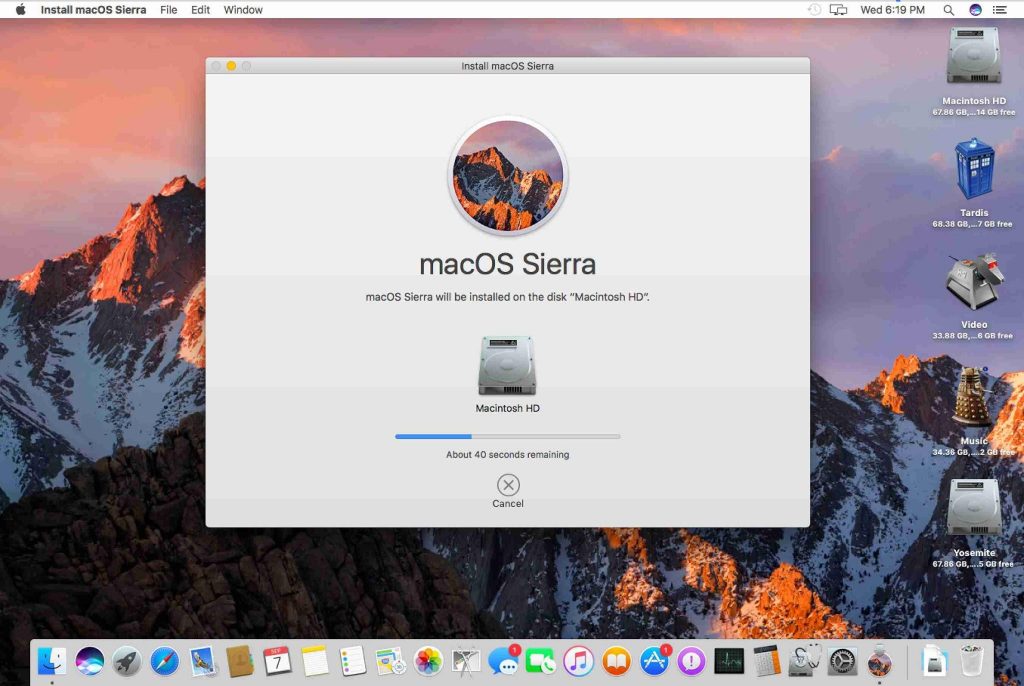
Linux
Система работает даже на самых маломощных ноутбуках. Распространяется бесплатно в виде дистрибьюторов с открытым кодом. В итоге систему есть возможность доработать и поменять ОС. Linux Mint предоставляется в сборках с тремя интерфейсами:
- Xfce – система для наиболее слабых аппаратов, у которых менее 1 Гб оперативки;
- Mate – классический интерфейс для более сильных аппаратов;
- Cinnamon – современный вариант интерфейса, который возможно устанавливать только в случае, если есть хотя бы 2 Гб оперативной памяти.
К минусам системы относятся некоторые проблемы с установкой специфических устройств, в которых может быть не написан драйвер под данную операционку.
Мало кто знает про операционную систему endless на ноутбуке, что это такое. Это ОС, установленная на базе Linux. Легко устанавливается на большинство ноутбуков ASUS и ACER, которые продаются в Российских магазинах.

Windows
Безусловно, самой популярной сегодня операционной системой является Windows от Microsoft.
Ей сложно найти замену, особенно людям, работающим с целым рядом специфических приложений, запускаемых исключительно под «окнами», а также геймерам.
Какие «окна» устанавливать?
Для маломощных ноутбуков (до 1 Гб ОЗУ и 1-ядерным процессором) как нельзя лучше подойдет «старый-добрый» Windows XP.
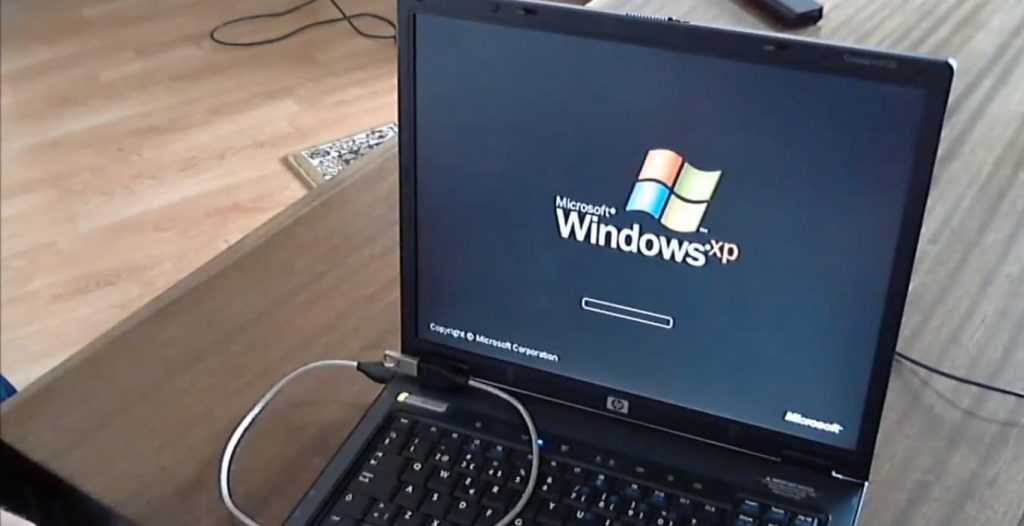
Эта ОС зарекомендовала себя очень хорошо, все «дыры» и «баги» в ней достаточно хорошо «залатаны» и если от ноутбука требуется лишь обеспечивать интернет-серфинг, работу в офисных приложениях, просмотр видео и несложную обработку фотографий, то Windows XP продлит жизнь даже самому старому устройству.
- После провальной Windows Vista, Семерка стала настоящим прорывом Microsoft:
- Быстрая
- С новым привлекательным интерфейсом
- Работает с различной архитектурой процессора
Если ноутбук имеет хотя бы 2 Гб ОЗУ и 2-ядерный процессор, то Windows 7 станет идеальным выбором.
ОС имеет две версии 32 битную и 64 битную. Множество прикладных программ сейчас выходят исключительно в 64 битной версии. Однако для установки Windows 7 64 необходимо иметь минимум 6 ГБ ОЗУ.

Windows 10 — последняя из семейства Windows имеет множество достоинств и, пожалуй, столько же недостатков. К которым относят постоянные несанкционированные обновления, отправку отчетов в офис компании производителя и даже слежку за пользователем.
Тем не менее, на новый, мощный ноутбук лучше устанавливать именно десятку, так как Microsoft осуществляет ее поддержку в полном объеме, чего не скажешь о предыдущих версиях системы.
DOS
Эта система стояла на большинстве компьютеров буквально 10-15 лет назад. Главное достоинство данной операционки – тесное взаимодействие с аппаратурой. Это еще и недостаток. Последняя версия появилась в 2003 году.
FreeDOS – новая, современная и совместимая с MS-DOS операционка.
Фаза 4: Ржавчина
В этот раз мы будем писать программу, подобную , но уже на Rust. Код пишем в .
Установка Rust и Xargo
Для того, чтоб компилять программы на Rust, нам следует этот самый компейлятор установить. Помимо этого мы установим , который является обёрткой, связанной с менеджером пакетов . Xargo позволяет нам компейлировать наш код для Rasbperry Pi и всего такого.
- Идём на https://rustup.rs/ и следуем инструкциям для установки . Убедитесь, что Rust был установлен корректно, запустив .
- Теперь используем и (который установился вместе с rustc на прошлом шаге) для установки ночной сборки Rust. Заодно и исходники стандартной библиотеки установим. И разумеется.
- Проверяем установленные команды и убеждаемся, что версии всего этого соответствуют тому, чего мы от них хотим:
Теперь у нас есть вполне себе рабочий компилятор Rust.
Написание кода
Для написания кода в файле нужно знать по крайней мере следующие конструкции:
1) Вы можете читать из и писать в то, что находится за голыми указателями () при помощи методов и . Например у нас объявлено такое:
Мы можем записать 32-разрядное целое число без знака с адресом в ячейку с адресом примерно вот так:
2) Локальные переменные обявляются при помощи конструкции .
Можно прочитать из предыдущего примера (т.е. значение, расположенное по адресу ) в переменную вот таким образом:
3) Вызвать функцию можно вот так: .
4) Блок можно использовать для бесконечного повторения чего либо:
5) В Rust есть следующие побитовые операторы:
- — инверсия
- — сдвиг влево
- — сдвиг вправо
- — битовое ИЛИ
- — битовый И.
Теперь вы готовы помигать светодиодом из кода на Rust. Код пишем в . Переведите сишный код в аналогичный rust-код (в функции ). Тут уже объявлены необходимые регистры и функция «сна», которая создаёт задержку на некоторое время. Используйте это всё.
Когда будете готовы проверить свою прогу, скомпилируйте её, запустив в каталоге . Если всё нормально, то создастся файл , который переименовываем в и кладём на microSD-карточку, которую затем вставляем в малинку. Когда светодиодик снова замигает — можно считать, что данная часть туториала завершена.


